2023년 최고의 비디오 편집 소프트웨어 11개(무료 및 유료)
게시 됨: 2023-02-06비디오 편집 소프트웨어는 뮤직 비디오 제작부터 다큐멘터리, 뉴스 기사, 우스꽝스러운 YouTube 비디오에 이르기까지 다양한 용도로 사용할 수 있습니다.
다양한 용도로 인해 오늘날 시장에는 선택할 수 있는 수많은 비디오 편집 도구가 있습니다.
하지만 YouTube를 이제 막 시작하는 경우 전문 비디오 편집자(또는 되고자 하는 경우)와는 요구 사항이 많이 다를 것입니다.
각 소프트웨어의 특수 효과 및 기능 외에도 예산도 많은 사람들에게 큰 고려 사항입니다.
이 기사에서는 다양한 요구 사항에 맞는 최고의 비디오 편집 소프트웨어에 대해 자세히 살펴보겠습니다.
건너뛰고 싶다면 다음을 추천합니다.
- 종합 베스트: 어도비 프리미어 프로
- 전문가에게 가장 적합: Final Cut Pro X 또는 Wondershare Filmora
- 초보자에게 적합: Camtasia 또는 Movavi
- 최고의 예산 친화적: CyberLink PowerDirector 365 또는 Wondershare Filmora
- 최고의 무료 비디오 소프트웨어: Lightworks 또는 HitFilm
- 영화 제작자를 위한 최고의 제품: DaVinci Resolve 18
- 동작 추적에 가장 적합: Corel VideoStudio Ultimate
최고의 비디오 편집 소프트웨어는 무엇입니까?
1. 어도비 프리미어 프로
- 최고: 전반적으로 최고의 비디오 편집 소프트웨어

Adobe Premiere Pro 는 Adobe Systems의 강력한 비디오 편집 소프트웨어입니다.
전문가 수준의 비디오를 빠르고 쉽게 만드는 데 사용할 수 있는 광범위한 도구, 효과 및 기능을 제공합니다.
일부 기능에는 색상 보정, 동작 추적, 이미지 안정화 및 마스킹이 포함됩니다.
또한 AVCHD 및 QuickTime을 포함한 다양한 파일 형식을 지원하므로 영상을 가져올 때 호환성 문제를 걱정할 필요가 없습니다.
Premiere Pro에서 제공하는 가장 유용한 기능 중 하나는 추가 효과 및 편집으로 프로그램의 기능을 확장할 수 있는 플러그인 지원입니다.
Premiere Pro는 또한 내장 믹서로 오디오 편집 기능을 제공하므로 배경 소음을 쉽게 제거하거나 프로젝트에 음악 또는 사운드 효과를 추가할 수 있습니다.
특정 비디오 클립의 볼륨을 제어하거나 한 번에 여러 트랙에 오디오 효과를 적용할 수도 있습니다.
또한 나머지 클립은 그대로 유지하면서 일부 클립을 빠르게 조정하려는 경우 Adobe의 Dynamic Link 기능을 사용하면 아무 것도 다시 렌더링하지 않고도 Premiere Pro와 After Effects 간에 원활하게 전환할 수 있습니다.

주요 특징들:
- 비선형 편집: 타임라인에 대한 제한 없이 푸티지를 편집하고 샷 간에 부드러운 전환을 생성합니다.
- 비디오 효과 및 색상 그레이딩 도구: 가능한 한 몇 번의 클릭으로 색상, 밝기, 대비, 채도 등을 조정합니다.
- 모션 그래픽 템플릿: 다양한 모양과 효과를 위한 사전 설정 템플릿을 사용하여 모든 비디오 프로젝트에 애니메이션 텍스트 또는 그래픽을 빠르게 추가합니다.
- 오디오 처리 및 믹싱: 전체 클립 내에서 오디오 레벨을 쉽게 조작하거나 별도의 오디오 파일을 가져와 사운드 디자인 프로젝트를 더 잘 제어할 수 있습니다.
- MultiCam 편집 워크플로: 여러 카메라의 클립을 동기화하여 편집 세션 중에 다른 카메라 각도 간에 쉽게 전환할 수 있습니다.
- 시간 다시 매핑 및 프레임 속도 변환: 시간 다시 매핑 도구를 사용하여 비디오의 속도 변경을 제어하는 동시에 변환 프로세스 전체에서 이미지 품질을 유지합니다.
- 인기 있는 형식에 대한 기본 형식 지원: AVI, MOV, MP4 등과 같은 인기 있는 파일 형식을 지원하기 때문에 먼저 트랜스코딩할 필요 없이 미디어 파일을 빠르게 가져옵니다!
가격:
월 $20.99에 Adobe Premiere Pro를 이용하거나 월 $54.99에 모든 Adobe Creative Cloud 앱에 액세스할 수 있습니다.
우리의 의견:
Adobe Premiere Pro는 시장에서 가장 우수한 비디오 편집 소프트웨어로 널리 알려져 있습니다. 고급 비디오 편집 기능이 있지만 합리적인 가격표가 있습니다.
또한 많은 Premiere 사용자는 After Effects, Photoshop, Lightroom, Adobe의 기타 이미지, 비디오 및 디자인 소프트웨어와 같은 기타 관련 Adobe 제품을 사용하며 Creative Cloud 플랜을 통해 이러한 모든 제품을 단일 가격으로 얻을 수 있습니다.
2. 파이널 컷 프로 X
- 적합한 대상: 전문가 및 숙련된 비디오 편집자

Final Cut Pro X 를 사용하면 쉽고 빠르게 푸티지를 가져오고, 비디오를 정밀하게 편집하고, 효과 및 전환을 추가하고, 클립의 색상을 지정하고, 프로젝트의 오디오를 믹스할 수 있습니다.
Final Cut Pro X에는 다양한 크리에이티브 필터, 모션 템플릿, 3D 타이틀 등도 포함되어 있습니다.
라이브러리를 사용하면 키워드, 메타데이터 태그, 사용자 지정 컬렉션, 스마트 폴더 등을 사용하여 미디어를 간단하게 구성할 수 있습니다.
Final Cut Pro X는 멀티채널 오디오 편집 및 키프레임, 멀티캠 편집, 360도 VR 비디오 지원, 지능형 컬러 그레이딩, HDR 지원, 복잡한 합성 옵션, 자동 이미지 안정화, 마스킹 도구, 적응형 템플릿 효과, 속도 램핑과 같은 고급 기능을 제공합니다. /시간 다시 매핑, 모션 통합을 통한 개체 제거/교체, 강력한 노이즈 감소 도구 등.
Final Cut Pro X는 초보자에서 전문가에 이르기까지 모든 사람이 소프트웨어를 적절하게 사용하여 모든 기능을 최대한 활용하는 방법을 안내할 수 있는 잘 알려진 업계 전문가의 광범위한 자습서 라이브러리를 기반으로 합니다.
따라서 단편 영화나 뮤직 비디오 또는 그 사이에 있는 다른 어떤 것을 제작하든지 간에 Final Cut Pro X가 해결해 드립니다!
주요 특징들:
- MultiCam 편집: 최대 64개 각도의 비디오를 동기화하고 최고의 사진을 선택합니다.
- 고급 색상 그레이딩: 강력한 색상 도구를 사용하여 사실적이고 영화 같은 모양을 얻을 수 있습니다.
- Magnetic Timeline 2: 복잡한 사운드트랙과 복잡한 효과를 쉽게 만들 수 있습니다.
- 컴파운드 클립: 효율적인 편집을 위해 여러 클립에서 유연한 컴파운드를 만듭니다.
- HDR 지원: 넓은 색 영역을 지원하는 모니터에서 HDR로 비디오를 편집합니다.
- 소음 감소 및 오디오 복구 도구: 원하지 않는 배경 소음을 제거하거나 대화 수준을 빠르고 쉽게 수정합니다.
- 모션 그래픽 템플릿 및 타이틀 라이브러리: 선별된 그래픽 템플릿을 사용하거나 내장된 타이틀 스타일을 사용하여 즉시 자신만의 타이틀을 개인화하십시오.
- VR 비디오 도구: 360° 푸티지 안정화, 텍스트 오버레이 추가, 키프레임 지정, 색상 일치, 오디오 레벨 조정 등.
- 사용자 정의 가능한 속도 효과: 프로그램 설정 메뉴 내에서 사용자 정의할 수 있는 키보드 단축키를 통해 클립 속도 조작
가격:
Final Cut Pro X는 Apple 제품이지만 Mac 사용자만을 위한 것은 아닙니다. Windows에서도 사용할 수 있습니다!
Final Cut Pro X 라이선스는 $299입니다.
우리의 의견:
Final Cut Pro X는 전문가와 숙련된 비디오 편집자에게 가장 적합합니다. 학습 곡선이 상당히 높지만 일부 고급 도구도 있습니다.
당신이 전문가이거나 전문가가 되기 위해 시장에서 최고의 소프트웨어를 사용하고자 한다면 이것은 당신을 위한 최고의 전체 비디오 편집기입니다.
3. 캠타시아
- 최고 대상: 초보자

Camtasia 는 TechSmith Corporation에서 개발한 혁신적이고 초보자에게 친숙한 비디오 편집 소프트웨어입니다.
Camtasia에 포함된 편집 도구를 사용하여 비디오를 쉽게 트리밍, 잘라내기, 분할 및 편집할 수 있을 뿐만 아니라 전환, 제목, 주석 및 로고 워터마크와 같은 효과를 추가할 수 있습니다.
Camtasia에는 문서 및 자습서가 포함된 사용하기 쉬운 화면 캡처 기능도 있습니다.
Camtasia에 포함된 애니메이션 도구를 사용하면 키프레임, 레이어 또는 회전 경로를 사용하여 애니메이션 이미지와 텍스트를 만들 수 있습니다.
또한 추가 하드웨어나 소프트웨어 없이 비디오 또는 팟캐스트에 음성 내레이션을 쉽고 빠르게 녹음할 수 있는 오디오 녹음 기능도 포함되어 있습니다.
또한 소프트웨어를 사용하여 동기화 목적으로 여러 오디오 트랙을 함께 믹싱할 수도 있습니다.

주요 특징들:
- 전문 녹음 스튜디오: 시스템 오디오와 마이크 입력을 동시에 녹음합니다.
- 직관적인 비디오 편집기: 전문적인 결과를 빠르고 쉽게 생성하기 위해 비디오를 트리밍, 분할, 자르거나 자릅니다.
- 바로 사용할 수 있는 콘텐츠 라이브러리: 애니메이션 배경 및 하단 3분의 1과 같은 사전 구축된 풍부한 자산 라이브러리에 액세스하여 최소한의 노력으로 비디오를 멋지게 만들 수 있습니다.
- 강력한 오디오 도구: 내장된 음악 라이브러리 및 믹서 컨트롤을 사용하여 수준, 전환, 효과 등을 조정하여 매력적인 사운드트랙을 만듭니다.
- 애니메이션 제목 및 텍스트 효과: 전문적으로 디자인된 제목은 동영상 콘텐츠에 대한 맥락을 제공하면서 시청자의 관심을 끌 수 있는 추가 광택 레이어를 제공합니다.
- 유연한 출력 형식 : YouTube, Vimeo 등 사용 중인 모든 플랫폼에서 MP4, MOV 또는 GIF를 포함한 여러 형식으로 프로젝트를 내보냅니다.
가격:
Camtasia 라이선스 비용은 $299이지만 매년 최신 소프트웨어 버전을 다운로드할 수 있는 $50/년 유지 관리 계획으로 업그레이드할 수도 있습니다.
우리의 의견:
Camtasia는 비디오에 대한 다양한 기능과 사용자 지정 가능성을 원하지만 Premiere Pro 및 Final Cut Pro와 같은 고급 소프트웨어의 높은 학습 곡선과 높은 가격표를 원하지 않는 초보자를 위한 최고의 비디오 편집 소프트웨어입니다.
Camtasia의 가격표는 초보자에게 약간 높기 때문에 일반 및 진행 중인 프로젝트에 비디오 편집 소프트웨어를 사용해야 하고 지출한 비용을 최대한 활용하려는 사람들에게 가장 적합합니다.
4. 사이버링크 파워디렉터 365
- 적합한 대상: 예산이 한정된 동영상 편집자

CyberLink PowerDirector 365 는 직관적인 인터페이스, 전문적인 도구 및 전문가 수준의 결과를 쉽게 생성할 수 있는 창의적인 효과를 제공합니다.
PowerDirector 365는 타임라인 편집, 클립 및 전환 트리밍, 캡션 및 텍스트 추가, 동적 속도 효과(슬로 모션 또는 빨리 감기) 적용, 조명 및 색상 조정과 같은 효과 추가, 제목 및 크레디트 시퀀스, 흔들리는 비디오 안정화, 그린 스크린 효과 사용, 푸티지에서 개체를 추적하기 위한 특수 모션 추적 도구 등.
또한 내장된 오디오 도구를 사용하여 프로젝트에 대한 사용자 지정 사운드트랙을 만들 수 있습니다.
프로그램 자체 내에서 이미 제공되는 것보다 더 많은 기능을 찾는 고급 사용자를 위해 CyberLink의 파트너 회사에서 사용할 수 있는 추가 플러그인이 있습니다.
이러한 플러그인은 PowerDirector의 기능을 확장하여 사용자가 HDR 또는 360도 비디오 편집 지원과 같은 기능을 추가할 수 있도록 합니다.
CyberLink는 또한 DirectorZone 스토어에서 무료 사운드 효과 라이브러리와 로열티 프리 음악 컬렉션이 포함된 추가 콘텐츠 다운로드를 제공합니다.
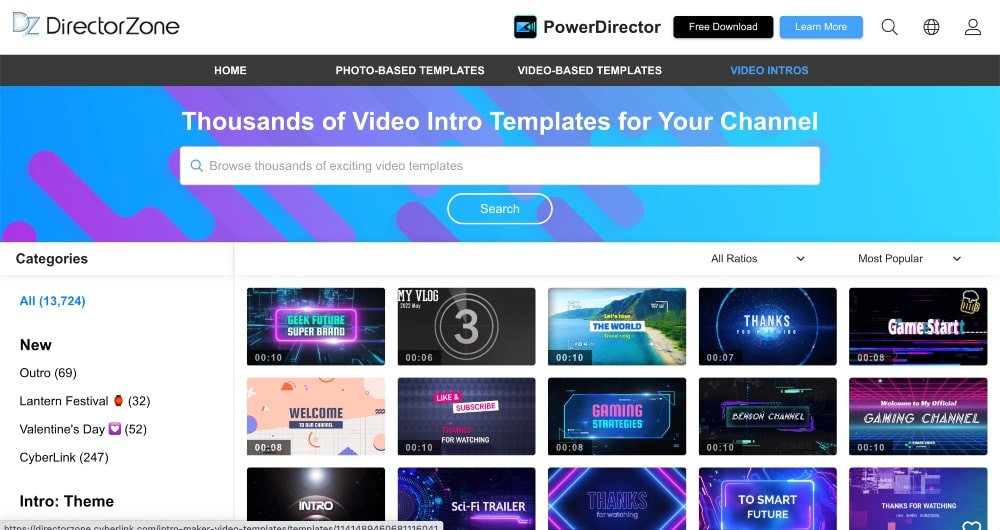
주요 특징들:
- AI 스타일 팩: 사용자가 비디오를 편집하는 동안 사용자 지정 애니메이션과 효과를 즉시 적용할 수 있습니다.
- 액션 카메라 센터: 사용자가 GoPro와 같은 액션 카메라에서 영상을 정리, 안정화 및 자를 수 있습니다.
- 360° 비디오 편집 툴킷: 사용자가 몇 번의 클릭만으로 몰입형 VR 프로젝트를 편집하고 만들 수 있습니다.
- MultiCam Designer: 향상된 오디오 동기화 기술로 멀티캠 몽타주 시퀀스를 생성하기 위한 직관적인 인터페이스를 제공합니다.
- 동작 추적 및 마스크 디자이너 기능: 사용자가 편집 중인 클립 영역에 대한 정확한 선택 제어를 위한 마스크 디자이너 도구와 함께 클릭 한 번으로 텍스트 및 개체와 같은 동작 추적 요소를 비디오 클립에 추가할 수 있습니다.
- 색상 일치 기술: 전체 프로젝트에서 모든 시퀀스가 일관되게 보이도록 서로 다른 클립 사이의 색상을 자동으로 조정합니다.
- 오디오 편집: PowerDirector 365의 사용자 친화적인 인터페이스 내에서 배경 소음을 쉽게 줄이고 사운드트랙을 혼합하거나 여러 트랙의 볼륨 수준을 조정할 수 있습니다.
가격:
평생 라이센스를 $99-139에 구입하거나 $51.99/년부터 시작하는 연간 요금제를 선택하여 업그레이드된 버전, 프리미엄 플러그인, 스톡 사진 및 비디오 등에 액세스할 수 있습니다.
우리의 의견:
CyberLink PowerDirector 365는 예산 친화적인 비디오 편집 소프트웨어를 위한 최고의 선택입니다.
5. 원더쉐어 필모라
- 최상의 용도: 예산 친화적인 옵션
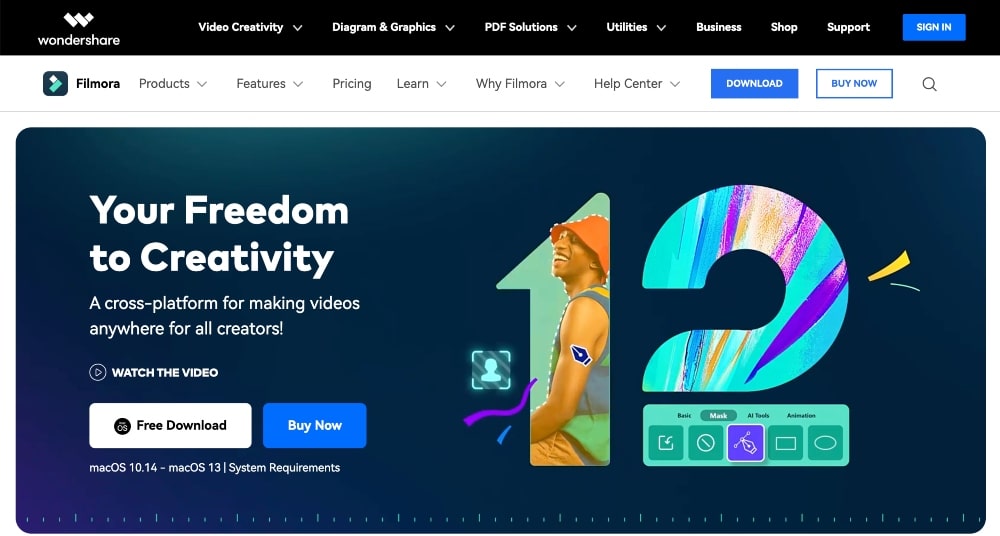
비디오 자르기, 트리밍, 병합 및 분할과 같은 사용하기 쉬운 도구부터 PIP(Picture in Picture), 안정화, 컬러 그레이딩, 크로마 키 등을 포함한 고급 기능에 이르기까지 Wondershare Filmora 는 멋진 비디오를 만드는 데 필요한 모든 필수 도구를 제공합니다.
완성된 프로젝트를 내보낼 때 공유할 위치에 따라 몇 가지 옵션을 사용할 수 있습니다.
완성된 작업을 4K Ultra HD 해상도를 포함한 다양한 해상도로 저장할 수 있는 다양한 비디오 형식과 소셜 미디어 및 YouTube 및 Vimeo와 같은 사이트를 통해 온라인으로 직접 공유할 수 있는 기능을 지원합니다.
또한 Wondershare Filmora9는 로열티가 없는 수백 개의 음악 트랙과 음향 효과에 대한 액세스를 제공하므로 필요한 모든 것을 한 곳에서 가질 수 있습니다.
제목 또는 캡션 추가 및 클립 속도 조정과 같은 기본 편집 기능을 제공할 뿐만 아니라 광범위한 오디오 조정 기능을 제공하므로 선호도에 따라 사운드 레벨을 미세 조정할 수 있습니다.

주요 특징들:
- 비디오에 음악, 제목 및 효과를 쉽게 추가
- 애니메이션 그래픽과 텍스트를 사용하여 이미지를 움직이는 스토리로 변환
- 노이즈 제거, 압축 등을 사용하여 오디오를 최적화합니다.
- '장면 감지' 기능으로 클립을 빠르게 편집
- 웹캠, 태블릿 또는 기타 장치에서 영상 캡처
- 소셜 미디어 플랫폼에서 창작물을 쉽게 공유
- 밝기 및 색상 수준을 조정하여 비디오 품질 향상
- 흥미로운 효과를 위해 클립을 쉽게 반전
- 줌/크로스 페이드와 같은 장면 간 전환 효과
가격:
- 영구 요금제: $79.99(일회성 라이선스, 업그레이드 버전 없음)
- 연간 요금제: $49.99/년(업그레이드 버전의 연간 요금)
우리의 의견:
전반적으로 Wondershare Filmora는 기능이 풍부하고 시각적으로 놀라운 결과를 생성할 수 있는 강력하면서도 사용하기 쉬운 비디오 편집기를 원하는 모든 사람에게 탁월한 선택입니다.
라이센스 가격이 $79.99에 불과하므로 이 목록에서 가장 저렴하고 예산 친화적인 계획 중 하나입니다.
6. Movavi 비디오 편집기
- 최적 대상: 초보자 또는 개인/캐주얼 사용

Movavi 는 고급 옵션이 필요한 전문가뿐만 아니라 초보자도 사용할 수 있는 다양한 기능을 통해 사용자 친화적으로 설계되었습니다.
Movavi에는 제목, 텍스트, 애니메이션, 전환 및 기타 효과를 비디오에 간단하게 추가할 수 있는 직관적인 드래그 앤 드롭 인터페이스가 있습니다.
클립 다듬기 및 병합, 색상 및 밝기 수준 조정, 내레이션 또는 음악 트랙 추가 등을 위한 도구도 있습니다.
기본 편집 기능 외에도 Movavi에는 프로젝트를 위한 놀라운 비주얼을 만드는 데 도움이 되는 다양한 필터와 특수 효과가 있습니다.
비디오 출력에 대한 더 많은 제어를 원하는 사용자를 위해 Movavi는 한 번에 최대 4대의 카메라에 대한 멀티캠 지원, 크로마 키 합성, 시간 다시 매핑, 마스킹, 사용자 지정 오디오 효과, 3D LUT(Look Up Tables) 지원, 동작 추적, 색상 보정, 정지 동작 애니메이션, 속도 조정, 녹색 화면 제거 등.
Movavi의 인상적인 기능 중 하나는 흔들린 영상을 즉시 안정화하는 데 도움이 되는 자동 비디오 안정화 도구입니다.
또한 Movavi는 4K Ultra HD 해상도는 물론 AVI, MP4, WMV, MOV 등과 같은 다른 형식을 지원하므로 어떤 장치에서 보든 상관없이 모든 비디오가 멋지게 보일 것이므로 안심할 수 있습니다.

주요 특징들:
- 간편한 드래그 앤 드롭 인터페이스
- 전문적인 전환 및 효과
- 널리 사용되는 비디오 형식으로 빠르게 내보내기
- 비디오 자르기, 자르기, 분할, 회전 및 병합
- 로열티 프리 오디오가 포함된 내장 음악 라이브러리
- 비디오에 대한 스타일리시한 제목 만들기
- 음성 해설 또는 외부 오디오 트랙 추가
- 클립의 색상 균형 향상
- 타임라인의 모든 부분에 캡션 삽입
- 슬로우 모션을 만들거나 푸티지 속도를 높입니다.
가격:
- 평생 라이선스: $74.95(새 버전 업그레이드 없음)
- 연간 라이선스: $54.95/년
- 비디오 편집기 + 효과 팩: $74.95/년
- Video Suite + Effect Packs: $99.95/년(화면 녹화 및 미디어 파일 변환 포함)
우리의 의견:
Movavi는 개인용 또는 일상용으로 사용하기 쉬운 비디오 편집기를 찾는 모든 사람을 위한 훌륭한 비디오 편집기입니다. 일반적인 YouTube 동영상, 온라인 과정 편집 등에 적합합니다.

7. 라이트웍스
- 적합한 대상: 무료 비디오 편집 소프트웨어

Lightworks 는 수상 경력에 빛나는 전문 비디오 편집 소프트웨어로 25년 이상 사용되어 왔습니다.
푸티지를 자르기 위한 고급 트리밍 컨트롤과 사용자가 동일한 프로젝트 내에서 대규모 클립 라이브러리를 관리할 수 있는 포괄적인 미디어 관리 기능을 제공합니다.
또한 이 애플리케이션은 HDTV 제작 및 전달을 위한 H.264/AVC와 같은 업계 표준 코덱뿐만 아니라 QuickTime 및 AVI 형식을 포함한 다양한 형식에 대한 지원을 제공합니다. 또한 Lightworks는 색상 보정 도구와 키잉, 크로마 키, 루마 키 등과 같은 효과를 통해 비디오에 생명을 불어넣는 데 도움이 되는 광범위한 크리에이티브 옵션을 제공합니다.
Lightworks는 사용자가 먼저 클립을 개별적으로 렌더링하지 않고도 여러 언어의 대화 트랙을 결합할 수 있는 다양한 고급 사운드 믹싱 기능을 자랑합니다.
또한 5.1 서라운드 사운드 믹스 지원과 함께 사용 가능한 압축 및 리버브와 같은 오디오 효과가 있어 고품질 오디오 콘텐츠를 만드는 데 이상적입니다.

주요 특징들:
- 전문가 수준의 비디오 편집 기능
- 4K 프로덕션 및 HDR을 포함한 다양한 형식 지원
- 무제한 트랙을 지원하는 다중 형식 타임라인
- 실시간 효과 및 색상 보정 도구
- 실시간 렌더링을 지원하는 GPU 가속 재생 엔진
- 자동화된 오디오 레벨 제어 기능
- HDV에서 RED/RAW R3D 파일에 이르기까지 널리 사용되는 모든 미디어 형식과 호환
- 하이엔드 타이틀 및 3D 모션 그래픽 제작을 위한 포괄적인 타이틀 툴셋
- 최대 4K 해상도로 YouTube 또는 Facebook으로 직접 내보내기
- 강력한 사운드 믹싱 도구
가격:
Lightworks는 무료로 사용할 수 있습니다!
우리의 의견:
Lightworks는 오랜 역사 동안 Martin Scorsese와 같은 저명한 영화 제작자들이 사용해 왔으며 오늘날 전문 비디오 편집 소프트웨어 솔루션과 관련하여 시장에서 가장 확고한 플레이어 중 하나입니다.
이것은 최고의 무료 비디오 편집 도구에 대한 최고의 선택입니다.
8. 애플 아이무비
- 적합한 대상: Mac 사용자를 위한 무료 동영상 편집기

Apple iMovie 는 Mac을 사용하는 모든 사용자를 위한 훌륭한 무료 동영상 편집기입니다. 일반적으로 모든 Mac 컴퓨터와 랩톱에서 표준으로 제공됩니다.
Apple iMovie를 사용하면 사용자는 슬로우 모션 및 배경 흐림과 같은 효과뿐만 아니라 제목, 전환, 음악 및 사운드 효과를 추가하여 비디오를 매력적인 스토리로 쉽게 변환할 수 있습니다.
iMovie는 비디오의 영화적 느낌을 향상시키기 위해 추가할 수 있는 로열티 프리 음악 및 사운드 효과의 거대한 라이브러리를 제공합니다.
다른 기능으로는 클립의 자르기, 트리밍 및 오디오 레벨 조정, 필터 적용, 사진을 비디오와 결합, PIP 생성, 녹색 화면 효과 추가, 흔들리는 영상 안정화, 3D 타이틀 추가, 실사 영상 직접 캡처 등이 있습니다. iPhone 또는 iPad 카메라에서 완성된 프로젝트를 온라인으로 공유하는 등의 작업을 수행할 수 있습니다.
이 앱은 또한 놀랍도록 선명한 결과를 위해 4K 해상도 출력을 지원합니다.
사용자 친화적인 인터페이스 외에도 iMovie에는 다중 트랙 편집 기능이 포함되어 있어 사용자가 복잡한 비디오 시퀀스를 쉽게 제작할 수 있습니다.

주요 특징들:
- 최대 4K 해상도의 HD 비디오 지원
- 수십 개의 사용자 지정 가능한 제목 템플릿
- 다양한 컬러 필터, 키잉 및 그린 스크린 효과
- 자신만의 음악을 추가하거나 내장된 iTunes 라이브러리를 사용하는 기능
- 내장 전환 및 음향 효과
- 제목, 크레딧 등에 대한 다양한 테마
- 빠른 러프 컷 및 동료와의 손쉬운 협업을 위한 스토리보드 모드
- 편집한 비디오를 iMovie에서 YouTube 및 Vimeo로 직접 공유
가격:
iMovie는 무료이며 Mac 컴퓨터와 함께 제공됩니다.
우리의 의견:
iMovie는 Mac을 소유하고 있다면 훌륭한 무료 비디오 편집 소프트웨어입니다. YouTube, 온라인 코스 등을 위해 비디오를 편집하는 데 필요한 모든 기본 도구가 있습니다.
초보자에게 더 적합하므로 무료 가격표입니다. Mac 사용자를 위한 고급 도구를 원한다면 Final Cut Pro X 를 사용하는 것이 좋습니다.
9. 코렐 VideoStudio 궁극
- 최고: 동작 추적
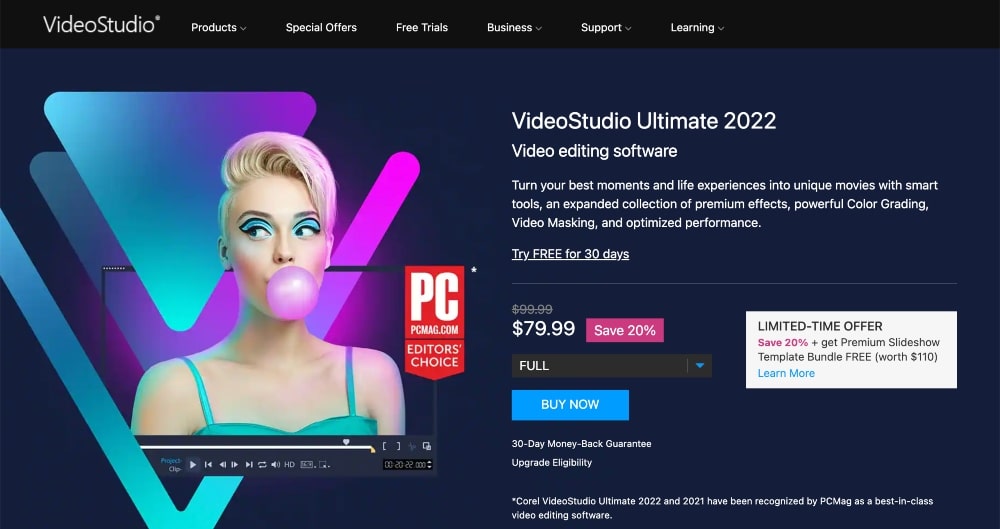
Corel VideoStudio Ultimate 는 사용자가 인상적인 동영상, 슬라이드쇼 등을 쉽고 빠르게 제작할 수 있는 올인원 비디오 편집기입니다.
Corel VideoStudio Ultimate는 그린 스크린 효과를 위한 색 보정 및 크로마 키, 특수 효과 필터, 사용자 정의 가능한 템플릿 등을 포함한 다양한 도구를 제공합니다.
또한 프로젝트의 사운드트랙을 만들기 위한 로열티 프리 음악 트랙 수백 개가 포함되어 있습니다. 새로운 멀티트랙 타임라인 보기를 사용하면 여러 소스의 여러 클립을 하나의 타임라인으로 쉽게 결합하여 드래그 앤 드롭 방식으로 빠르게 편집할 수 있습니다.
또한 이 소프트웨어는 캠코더의 HDV/AVCHD/M2TS를 비롯한 다양한 파일 형식과 4K Ultra HD 비디오 파일을 지원하므로 액션 카메라나 DSLR 카메라에서 캡처한 파일과 같은 대용량 파일로 쉽게 작업할 수 있습니다.
또한 3D 타이틀을 지원하므로 푸시 또는 슬라이드와 같은 전환과 함께 3D로 텍스트 효과를 추가하여 동영상에 동적인 느낌을 줄 수 있습니다.

주요 특징들:
- 고화질(HD) 비디오 편집 및 DVD/Blu-ray 저작
- 멀티 카메라 비디오 제작을 위한 MultiCam Capture
- 모자이크 블러를 사용한 포괄적인 동작 추적
- ProDAD VitaScene 필터 및 전환
- 2,000개 이상의 사용자 지정 가능한 효과, 제목 및 템플릿
- 비디오의 예술적 조정을 위한 NewBlue 페인트 효과
- 포괄적인 도구로 360° 비디오 지원
- 분할 화면 비디오 – 한 번에 여러 클립 표시
- YouTube, Vimeo 등에 쉽게 미디어 공유
가격:
Corel VideoStudio Ultimate의 가격은 $99.99이지만 웹 사이트에서 종종 할인을 받을 수 있습니다. 30일 무료 평가판으로 시작할 수도 있습니다.
우리의 의견:
Corel VideoStudio Ultimate에는 비디오 편집에 대한 사전 경험이나 지식 없이도 놀라운 영화를 쉽게 만들 수 있는 직관적인 사용자 인터페이스와 광범위한 기능이 있습니다.
4K 울트라 HD 비디오와 하드웨어 가속을 지원하는 이 소프트웨어는 이제 막 시작하는 애호가와 최소한의 노력으로 고품질 결과를 원하는 전문가 모두에게 적합합니다.
10. 히트필름
- 권장 대상: 전문가를 위한 무료 비디오 편집

HitFilm 은 전 세계 영화 제작자, 비디오 작가 및 콘텐츠 제작자가 빠르게 선택하는 올인원 비디오 편집기입니다.
고급 편집 도구를 강력한 시각 효과 및 애니메이션과 결합한 HitFilm은 단편 영화에서 장편 프로젝트에 이르기까지 모든 것을 위한 포괄적인 솔루션을 제공합니다.
타임라인 기반 인터페이스를 사용하면 번거로움 없이 클립을 쉽게 이동하거나 함께 결합할 수 있습니다. 또한 텍스트와 제목을 추가하고 색상 설정을 조정하고 오디오 수준을 조정하는 등의 작업을 수행할 수 있습니다.
또한 이 소프트웨어는 4K 해상도를 포함한 여러 형식을 지원합니다. 따라서 예산에 관계없이 고품질 영상을 제공해야 하는 사용자에게 이상적입니다.
편집 기능 외에도 HitFilm에는 프로젝트에 고유한 모양과 느낌을 부여하는 데 사용할 수 있는 수백 가지의 전문적인 시각 효과가 탑재되어 있습니다.
여기에는 3D 입자 시스템, 렌즈 플레어, 연기 효과, 화재 효과 등이 포함됩니다.
물론 처음부터 자신만의 VFX를 만들고 싶다면 내장된 컴포지팅 작업 공간이 필요한 것입니다.
레이어를 혼합하여 사실적인 장면으로 만들거나 시간이 지남에 따라 복잡한 애니메이션 시퀀스를 추가하는 실험을 할 수 있습니다.

주요 특징들:
- 다양한 효과 및 전환을 사용한 비디오 편집
- 시각 효과를 만들기 위한 전문 합성 도구
- 3D 모델링, 애니메이션 및 렌더링 기능
- 워크플로에 맞게 사용자 지정 가능한 작업 공간
- 완벽한 색상과 톤을 위한 고급 컬러 그레이딩 기술
- 보다 빠른 워크플로를 위한 GPU 가속
- 비디오 영상에 개체나 텍스트를 쉽게 삽입할 수 있는 동작 추적 기능
가격:
- 무료: $0 무료 버전; HD 내보내기 포함
- 크리에이터: $7.99/월 4k 수출 포함
- 프로: $12.99/월; 8k 수출 포함
- 엔터프라이즈: 맞춤형 가격; 자세한 내용은 웹 사이트에 문의하십시오.
우리의 의견:
요컨대, HitFilm은 영상의 기본 트리밍 및 자르기부터 복잡한 VFX 합성에 이르기까지 야심 찬 영화 제작자가 비디오 편집 소프트웨어에서 원하는 모든 것을 수행합니다.
시작하기에 좋은 무료 버전이 있으며 더 많은 기능을 위해 업그레이드해야 하는 경우 다양한 옵션이 있습니다.
11. 다빈치 리졸브 18
- 최고의 대상: 영화 제작자 및 전문가

DaVinci Resolve 18 은 Blackmagic Design의 강력한 동영상 편집 소프트웨어로, 여러 사용자와 쉽게 협업할 수 있는 클라우드 기반 워크플로를 제공합니다.
카메라 원본에 연결된 프록시를 생성하는 Blackmagic Proxy 생성기가 있으며 Apple M1 Ultra 및 GPU 가속 이미지 처리를 지원합니다.
DaVinci Resolve 18의 가장 흥미로운 기능 중 하나는 포괄적인 편집 기능입니다.
이 소프트웨어에는 타임라인 편집기, 키프레임 편집 기능, 클립 트리머 및 멀티트랙 오디오 믹서가 포함되어 있습니다.
키프레임을 사용하면 사용자가 시간이 지남에 따라 비디오의 다양한 요소를 미묘하거나 크게 변경할 수 있습니다.
DaVinci Resolve 18의 또 다른 뛰어난 기능은 강력한 색 보정 기능입니다. 밝기, 대비, 채도, 선명도, 색조, 감마 곡선 등을 조정할 수 있는 직관적인 컨트롤을 사용하여 색상을 정밀하게 조정할 수 있습니다.
또한 키잉, 블러링, 렌즈 플레어, 미러링 등과 같은 다양한 강력한 시각 효과에 액세스할 수 있어 모든 단일 프레임을 개별적으로 수동으로 조정하는 데 몇 시간을 소비하지 않고도 각 샷에서 최상의 결과를 얻을 수 있습니다.
DaVinci Resolve 18은 편집 및 색보정 기능 외에도 세련된 프로젝트를 제공하기 위한 여러 옵션을 제공합니다.
타임라인에서 비디오 영상을 MP4 또는 ProRes 422HQ와 같은 인기 있는 형식으로 직접 내보내고 YouTube 또는 Vimeo와 같은 인기 있는 스트리밍 플랫폼에 직접 업로드할 수 있습니다.
DaVinci Resolve 18은 SDI 또는 AJA 비디오 시스템 인터페이스 장치를 통한 직접 출력도 지원하므로 최대 4K 해상도로 작업을 방송 모니터에 직접 출력하여 전 세계 세트 또는 후반 작업 하우스에서 사용할 수 있습니다.

주요 특징들:
- 번개처럼 빠른 편집을 위한 새로운 컷 페이지
- AI로 강화된 색상 및 얼굴 인식 기술
- 최대 16대의 카메라로 MultiCam 편집
- 향상된 Fusion VFX 도구, 모션 그래픽 및 Fairlight 오디오 포스트 프로덕션 도구
- 고급 3D 객체 추적 기능
- 전문가용 컬러 그레이딩 워크플로우에 대한 HDR 지원
- 강력한 이미지 처리 엔진으로 8K 파일 편집 기능
- 10비트 HEVC H.265 파일을 포함하여 300개 이상의 파일 형식 지원
- 모든 페이지의 통합 타임라인 – 하나의 타임라인에서 편집, 컬러 그레이딩 및 혼합
- 새로운 Dynamics Processing, Equalizer 및 Compressor 옵션을 갖춘 전문 오디오 믹싱 콘솔
가격:
DaVince Resolve Studio의 가격은 295달러입니다.
우리의 의견:
전반적으로 DaVinci Resolve 18은 전문가와 야심 찬 영화 제작자 및 전문가를 위한 강력한 비디오 편집 소프트웨어입니다.
비디오 편집 소프트웨어에서 찾아야 할 인기 기능
비디오 편집 소프트웨어를 선택할 때 고려해야 할 많은 기능이 있습니다.
복잡성
고려해야 할 첫 번째 기능 중 하나는 소프트웨어가 제공하는 복잡성 수준입니다.
초보자의 경우 사용자 친화적인 인터페이스가 있는 직관적인 프로그램을 찾는 것이 가장 좋으며, 경험이 많은 사용자는 고급 옵션과 더 많은 제어 기능이 있는 프로그램을 선호할 수 있습니다.
내보내기 형식
비디오 편집 솔루션을 선택할 때 고려해야 할 또 다른 중요한 기능은 파일을 다양한 형식으로 쉽게 내보낼 수 있는 기능입니다.
MP4, AVI, MKV, MOV 및 WMV와 같은 인기 있는 파일 형식을 지원하는 프로그램을 찾아 편집한 비디오를 온라인 또는 소셜 미디어 플랫폼에서 쉽게 공유할 수 있습니다.
또한 일부 소프트웨어는 내장된 공유 기능을 제공하므로 응용 프로그램 내에서 편집된 비디오를 YouTube 또는 Vimeo에 직접 업로드할 수 있습니다.
고급 도구
또한 전문 비디오 편집자는 고급 색상 보정 도구와 같은 도구와 Final Cut Pro X 및 Adobe Premiere Pro CC 플러그인과 같은 타사 플러그인 지원이 필요합니다.
이러한 기능을 통해 사용자는 정확한 색상 조정 및 효과로 멋진 비주얼을 만들 수 있습니다. 전환, 마스크, 제목, 녹색 화면 도구 및 전문가 수준의 비디오를 빠르고 쉽게 만드는 데 도움이 되는 기타 요소로 가득 찬 고품질 효과 라이브러리를 제공하는 프로그램을 찾으십시오.
튜토리얼 및 지원
시중의 거의 모든 비디오 편집 소프트웨어에 대한 학습 곡선이 있지만 일부는 다른 것보다 사용하기 쉽습니다.
소프트웨어 개발자가 제공하는 자습서 및 고객 지원의 가용성에 주의하십시오. 많은 옵션에는 Camtasia , CyberLink PowerDirector 및 Final Cut Pro X 를 포함한 광범위한 튜토리얼이 포함됩니다.
가격과 예산
이것은 명백하지만 언급할 가치가 있는 것입니다. 비디오 편집 소프트웨어는 꽤 비쌀 수 있습니다. 귀하의 필요 사항을 고려하고 이 목록의 옵션과 비교하여 원하는 항목에 대해 지불해야 하는 금액이 있는지 확인하십시오.
가능한 경우 무료 비디오 편집 소프트웨어 또는 무료 평가판으로 시작해 보십시오.
최고의 비디오 편집 소프트웨어 요약
영화나 TV 프로그램을 위한 특수 효과를 만들거나 YouTube 동영상에 사운드나 영상을 추가하려는 경우 동영상 편집 소프트웨어가 있습니다.
프로젝트의 요구 사항을 고려하고 이러한 각 옵션의 기능 및 비용과 비교하여 평가합니다.
다음은 최고의 비디오 편집 소프트웨어에 대한 최고의 선택에 대한 요약입니다.
- 종합 베스트: 어도비 프리미어 프로
- 전문가에게 가장 적합: Final Cut Pro X 또는 Wondershare Filmora
- 초보자에게 적합: Camtasia 또는 Movavi
- 최고의 예산 친화적: CyberLink PowerDirector 365 또는 Wondershare Filmora
- 최고의 무료 비디오 소프트웨어: Lightworks 또는 HitFilm
- 영화 제작자를 위한 최고의 제품: DaVinci Resolve 18
- 동작 추적에 가장 적합: Corel VideoStudio Ultimate
다른 비디오 편집 소프트웨어를 사용해 본 적이 있다면 아래에 의견을 남겨주세요!
